
A uita Solitaire și Minesweeper . Cel mai bun joc inclus vreodată în Windows a fost o masă de pinball virtuală. Cu lumini intermitente și sunete arcade, 3D Pinball pentru Windows părea magie în 1995 și este surprinzător de redat chiar și astăzi.
LEGATE DE: Ce s-a întâmplat cu Solitaire și Minesweeper în Windows 8 și 10?
Dar nu verificați meniul Start: Microsoft nu a inclus Space Cadet Pinball în nicio versiune de la Windows XP și spre deosebire de Microsoft Paint , probabil că nu va vedea repornirea unui magazin Windows în curând.
De ce acest joc nu mai este inclus în pachet cu Windows? Și există vreo modalitate de a o readuce singur? Să facem o mică plimbare pe banda de memorie, înainte să vă arătăm o modalitate de a smulge acest joc dintr-o descărcare oficială Microsoft.
De ce Pinball a fost scos din Windows Vista
„Pinball 3D pentru Windows - Space Cadet” este cel mai posibil nume Microsoft din anii '90. Este inutil de lung, include cel mai mare cuvânt cheie din jocuri în jurul anului 1995 - 3D! Dar, în ciuda Numelui Extrem de Microsoft, jocul în sine nu a venit de la Redmond.
Nu, Microsoft a comandat dezvoltatorul Cinematronics din Texas să construiască 3D Pinball, care era destinat să demonstreze capacitățile de jocuri ale Windows 95 într-o lume în care majoritatea dezvoltatorilor de PC-uri respectau DOS.
Dezvoltarea 3D Pinball a fost agitată, la fel acest articol Daily Dot contururi, dar echipa a reușit să o scoată. Microsoft a inclus jocul în „Microsoft Plus! pentru Windows 95 ”, un CD separat de 50 USD, care a inclus și precursorul Internet Explorer. Jocul a fost ulterior inclus în Windows NT, ME și 2000; Windows XP a fost ultima versiune care a inclus jocul.
De ce Windows Vista și versiunea ulterioară a Windows nu au venit cu Pinball? Deoarece inginerii Microsoft nu au putut să porteze jocul pe arhitectura pe 64 de biți fără ca lucrurile să se rupă. Angajatul Microsoft, Raymond Chen, explică :
În special, când începeați jocul, mingea va fi livrată la lansator și apoi va cădea încet spre partea de jos a ecranului, prin piston și în josul mesei. Jocurile au fost foarte scurte.
Sună ... nu e distractiv. Și s-a dovedit aproape imposibil de remediat: codul sursă pentru joc avea un deceniu și nu era chiar documentat. Nici nu a fost cineva care să cheme despre joc: Cinematronics, care a dezvoltat jocul în 1994, a fost cumpărat de Maxis în 1996; La rândul său, Maxis a fost cumpărat de EA în 1997. Toți dezvoltatorii 3D Pinball trecuseră demult.
Așadar, Chen a sunat: 3D Pinball nu a fost inclus în versiunea pe 64 de biți a Windows XP sau în nici o versiune pentru Windows de atunci. Dar asta nu înseamnă că nu îl poți pune în funcțiune, dacă vrei cu adevărat.
Cum se instalează Pinball 3D pe versiunile mai noi de Windows
Microsoft nu a dorit să includă un joc pe 32 de biți cu sisteme de operare pe 64 de biți, ceea ce este de înțeles, dar 3D Pinball funcționează încă perfect pe sistemele de operare moderne, cum ar fi Windows 10, datorită compatibilității inverse. Există site-uri terțe care oferă o descărcare neautorizată a 3D Pinball, dar nu vom face legătura cu acestea. În schimb, ca Cum sugerează Biswa, membru al forumului Geek , Microsoft oferă descărcări gratuite de Mod Windows XP , destinat inițial să ofere compatibilitate inversă pentru utilizatorii de Windows 7. Fișierele 3D Pinball sunt chiar în interior și le putem face să ruleze pe Windows 10 cu puțină agitație.
Primul, descărcați modul Windows XP de la Microsoft . Rețineți că este posibil să fiți nevoit să derulați pe lângă un anunț Surface pentru a ajunge la descărcarea reală.
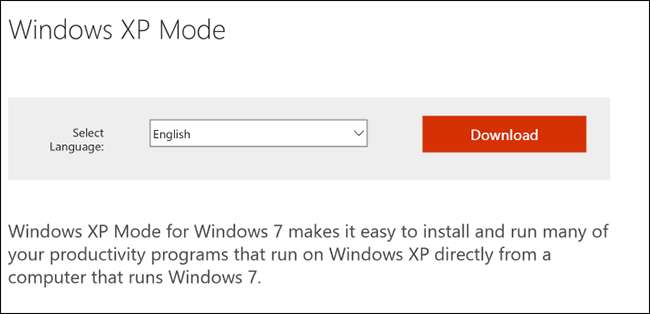
Salvați fișierul în folderul Descărcări - va fi în jur de 470 MB. Se va numi „WindowsXPMode_en-us.exe”.
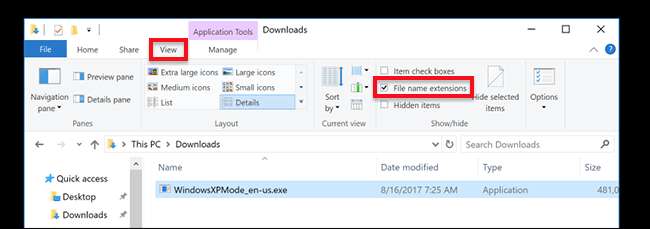
Asigura-te ca puteți vedea extensii de fișiere , apoi schimbați „.exe” la „.zip”.
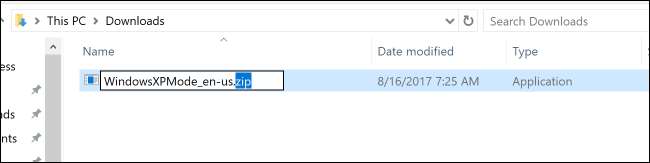
Acum puteți deschide fișierul în 7Zip sau WinRAR (funcționalitatea arhivă nativă Windows Explorer nu va funcționa.)

Accesați folderul Surse, apoi deschideți „XPM”.
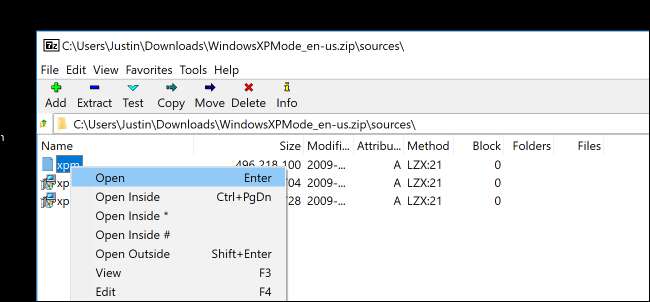
În interiorul acestei arhive vom găsi un fișier numit „VirtualXPVHD”, care este un hard disk virtual cu o instalare completă a Windows XP.

Așa este: ne uităm la o arhivă din interiorul unei arhive din interior și arhivă - sunt broaște țestoase până la capăt. Deschideți această arhivă și veți vedea structura completă a fișierelor Windows XP din acea zi.

Accesați Program Files> Windows NT și veți găsi un întreg folder numit „Pinball”.
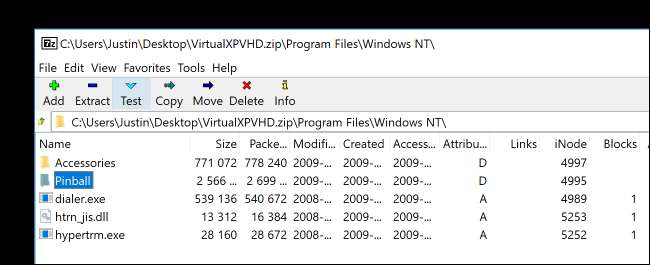
Trageți-l pe desktop sau oriunde doriți. Acum ai Pinball pe sistemul tău Windows 10!
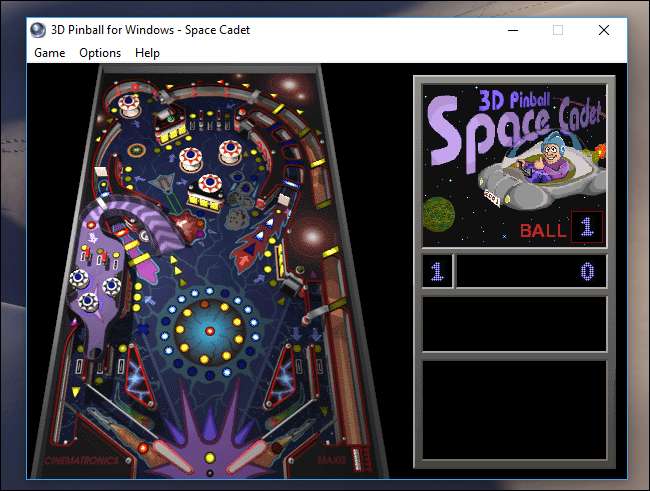
Bucurați-vă!
Alternativă: extrageți Pinball 3D dintr-un disc Windows XP vechi
Dacă aveți o conexiune limitată și nu doriți să descărcați modul XP, puteți găsi, de asemenea, acel CD pe 32 de biți Windows XP pe care îl aveți undeva într-un dulap și puteți smulge jocul direct din acesta.
Pentru început, creați un folder „Pinball” pe computerul dvs. Windows 10 - pentru simplitate, îl plasez la nivelul superior al partiției C: \, dar îl puteți pune oriunde.
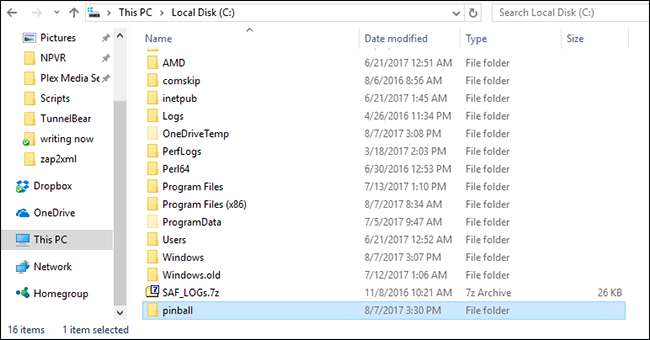
Acum introduceți CD-ul Windows XP și deschideți promptul de comandă. Treceți la unitatea optică introducând numele acestuia; pentru mine asta însemna tastarea
F: \
și apăsând pe Enter, dar va trebui să verificați ce literă utilizează unitatea dvs. optică. Apoi, tastați
cd I386
pentru a schimba directoare și apăsați Enter.
Acum suntem în dosarul în care trăiește jocul - trebuie doar să îl extragem. Vom face acest lucru în etape, începând cu toate fișierele numite „pinball”:
extinde -r pinball *. * C: \ pinball
Aceasta folosește comanda „expand” pentru a extrage fiecare fișier începând cu cuvântul „pinball” în dosarul C: \ pinball pe care l-am făcut mai devreme (dacă puneți folderul în altă parte, utilizați locația respectivă)
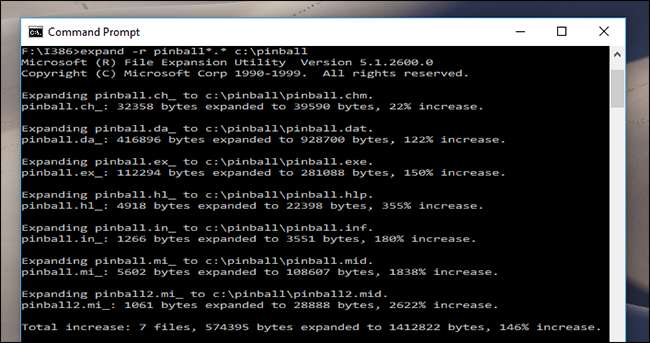
Vom executa o comandă similară pentru sunete, fonturi și o imagine a tabelului inclusă în context:
expand -r sound * .wa_ C: \ pinball extinde -r font.da_ C: \ pinball extinde -r table.bm_ C: \ pinball
În cele din urmă, trebuie să copiem încă un fișier:
copiați wavemix.inf C: \ pinball
Când ați terminat, mergeți la dosarul Pinball pe care l-ați creat mai devreme: dacă totul a funcționat, ar trebui să aveți 70 de fișiere.
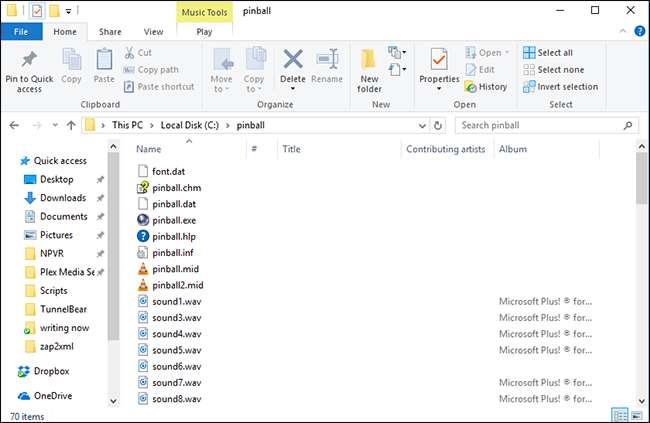
Acum, mergeți mai departe și lansați pinball.exe!
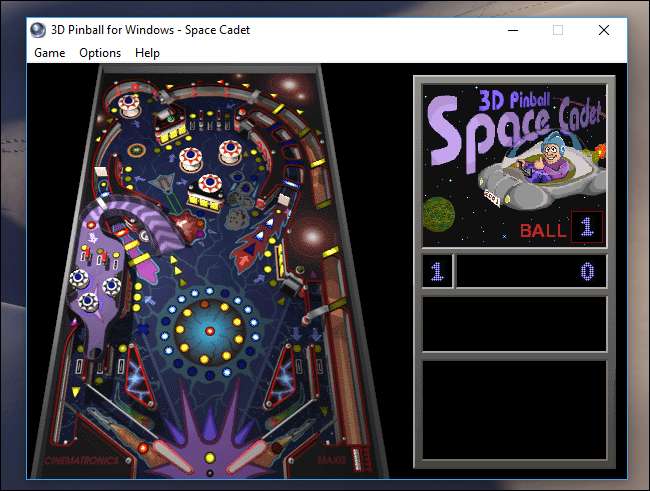
Este atât de ușor. Probabil că veți dori să mutați dosarul în altă parte mai târziu, dar cel puțin știți că totul funcționează.
LEGATE DE: Cum să rulați software-ul Windows pe Ubuntu cu Wine
Dacă ați crescut cu Windows, dar nu îl utilizați astăzi, nu vă faceți griji: puteți rulați software-ul Windows în Ubuntu cu Wine , sau pe computerul dvs. Mac folosind Wine pe macOS . Va trebui să executați pașii de mai sus pe un computer Windows, dar fișierele rezultate rulează foarte bine în Wine.







